L'importation en masse d'utilisateurs locaux se fait à partir d'une liste formatée dans un fichier csv.
Il est possible d'importer des utilisateurs avec mail ou sans mail.
Utilisateurs avec mail
Voici la structure que devra avoir votre fichier csv pour l'importation d'utilisateurs avec mail.
nom;prenom;mail
Kramer;Xenos;lacinia [at] Sedpharetrafelis.net
Molina;Medge;in.molestie [at] consectetuercursuset.com
Webster;Deanna;justo.faucibus [at] nisisem.co.uk
Carr;Kai;enim.Suspendisse.aliquet [at] justofaucibuslectus.com
Shields;Octavius;leo.elementum [at] diam.com
Norton;Marshall;tellus [at] mattisornare.co.ukDans ce cas là, l'adresse mail sera reprise pour créer l'identifiant de connexion. Les comptes seront créés avec le statut "Bloqué".
Lorsque vous activerez ces comptes, un mail sera envoyé à l'adresse mail renseignée dans le fichier csv. La personne qui recevra le mail devra utiliser le lien à usage unique contenu dans celui-ci pour aller sur le site afin de personnaliser son mot de passe de connexion.
Utilisateurs sans mail
Voici la structure que devra avoir votre fichier csv pour l'importation d'utilisateurs sans mail.
nom;prenom;password;status
Kramer;Deanna;abcdefgh;1
Molina;Maurice;dfghdhzu;1
Norton;Marshall;azertyui;1Les comptes seront actifs par défaut et il vous faudra transmettre aux utilisateurs le mot de passe renseigné dans le fichier pour chacun des comptes. L'identifiant de connexion sera pour chaque compte prenom.nom
Procédure pour l'importation
Sur votre site, l'importation se fera à partir des adresses suivantes :
- utilisateurs avec mail : https://adresse-de-votre-site/feed/add/importer_des_utilisateurs
- utilisateurs sans mail : https://adresse-de-votre-site/feed/add/importer_utilisateurs_sans_mail
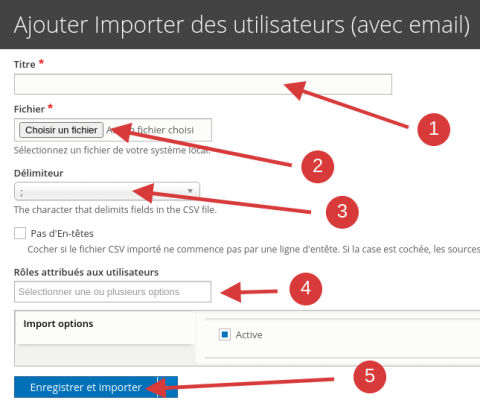
- Donner un nom à votre importation
- Cliquer sur "Choisir un fichier" pour téléverser votre fichier csv contenant la liste des utilisateurs à créer.
- Vérifier que c'est le bon délimiteur des champs de votre fichier csv qui est sélectionné.
- Choisir le ou les rôles à attribuer à tous les utilisateurs qui seront importés.
- Cliquer sur "Enregistrer et importer" pour enregistrer votre importation et lancer son exécution.